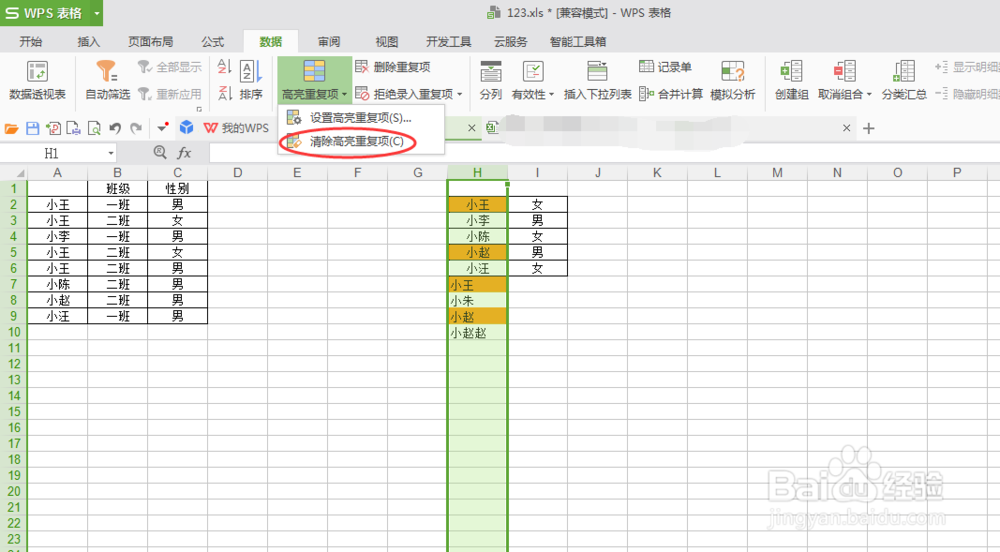1、如表格中的数据,当输入相同的名字,小王的时候,表格里面不会有任何变化。
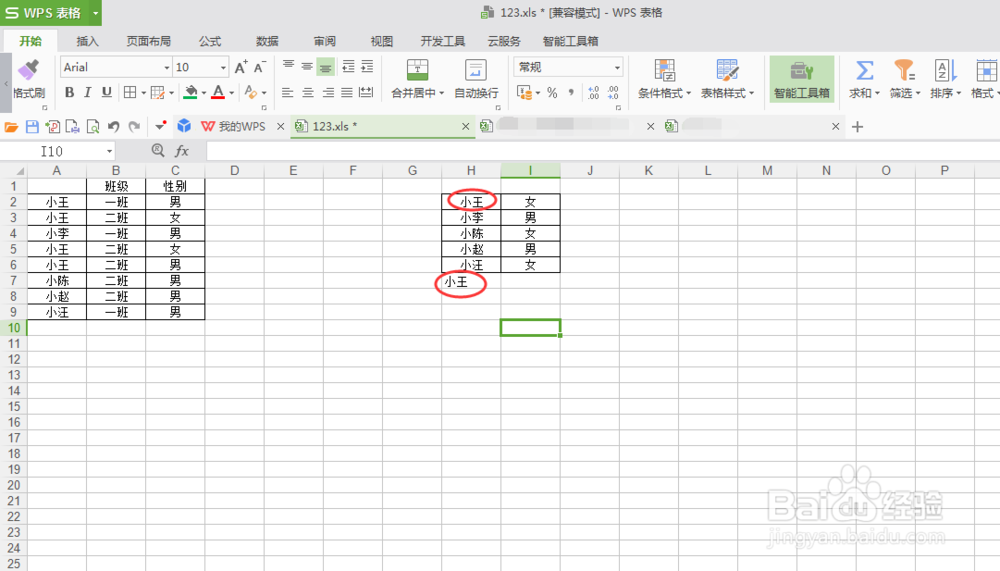
2、选中这一列名字的数据,点击菜单栏数据,选择高度重复项。

3、点击设置高度重复项,会跳出一个小框框。
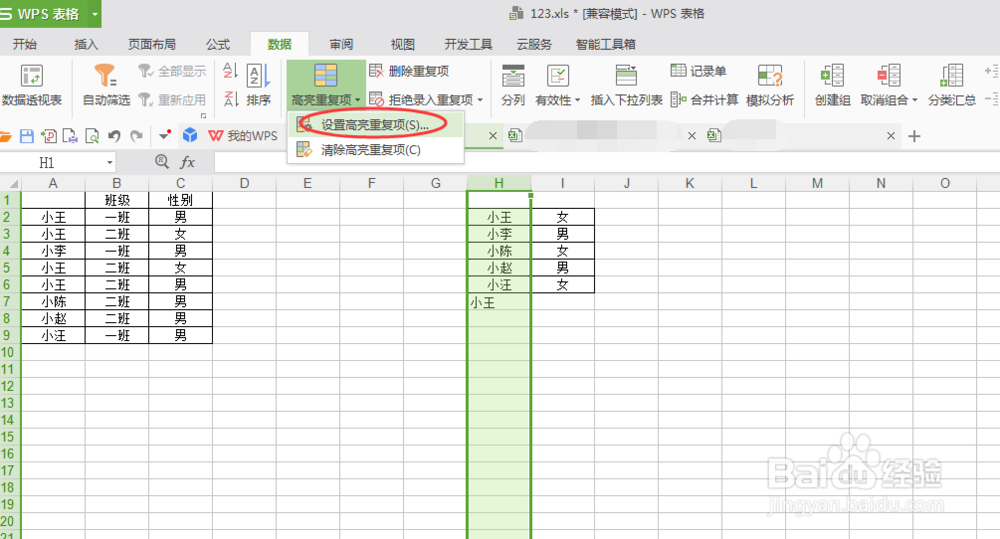
4、在高度显示重复项里面,有可以选择区域的按钮,如果我们之前已经选好区域,不需要做更改。

5、点击完成之后,可以看到小王名字单元格有了背景填充色。

6、当在这一列单元格内输入不同的名字时,单元格不会发生变化,输入相同名字的时候就会有颜色提示。

7、要注意的是,只有当输入一摸一样的信息的时候,单元格才会有重复提示。

8、如要取消该设置,重新点击数据功能下面高度重复项,选择清除高度重复项。